
时间:2019-04-17 13:08:44 来源:www.win10xitong.com 作者:win10
IE预览器有一些稳定,一直备受用户的喜爱,电脑安装上win10正式版系统后发现IE预览器没有了,最开始升级win10后自带预览器变成Edge,像果希望继续使用IE预览器只有重新安装了。一些小伙伴在win10系统怎么也安装不上IE预览器,怎么回事?带着这一项疑问,接下来小编告知大家完整方式。
操作方式一:
强制卸载一遍IE11预览器
1、右边的键单击 起初菜单 ,接下来点击 命令提示符(统制员 );
2、接下来在命令提示符窗口中输入下述命令:
FORFILES /P %WINDIR%\servicing\packages /M Microsoft-Windows-InternetExplorer-*11.*.mum /c "cmd /c echo Uninstalling package @fname && start /w pkgmgr /up:@fname /norestart"
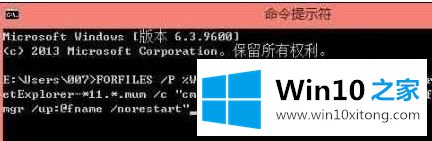
回车 运列命令,中间会查看到几次问题提示,不用管它,确定即可。
等待命令运列终了, 重新双击点击电脑 ,我们会发现IE预览器已经实现卸载了。
操作方式二: 打开控制面板/卸载程序/打开另一个还可以关闭windows功能/去掉internet Explorer 11的无误号,接下来确定重新启动电脑,重复上面的办法点击无误号接着次重新打开就ok了
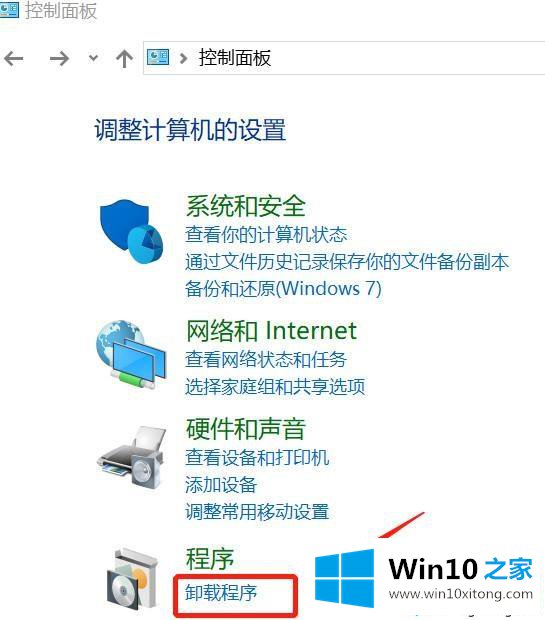
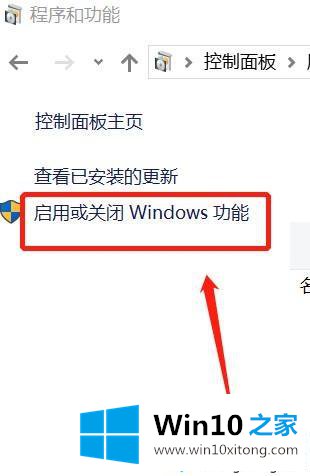
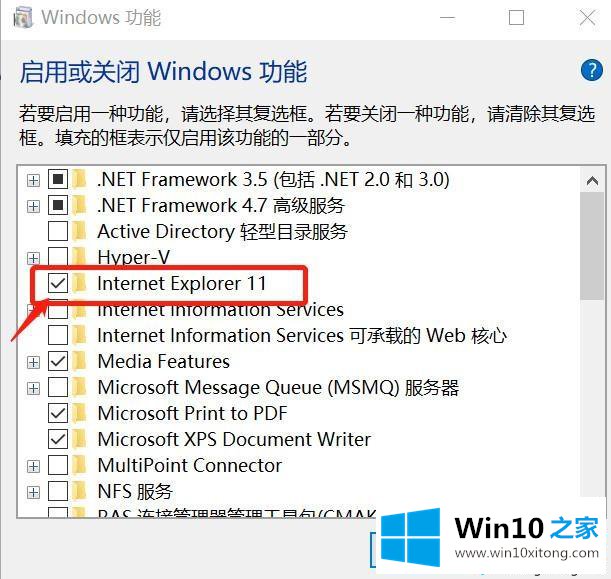
操作方式三:像果以上操作方式没有用处请按下照然后的操作方式
单击起初菜单点击修改,windows修改里单击应用,接下来单击统制可选应用,像果看到IE11,单击卸载后单击增添功能点击IE11安装终了重新启动电脑即可解决
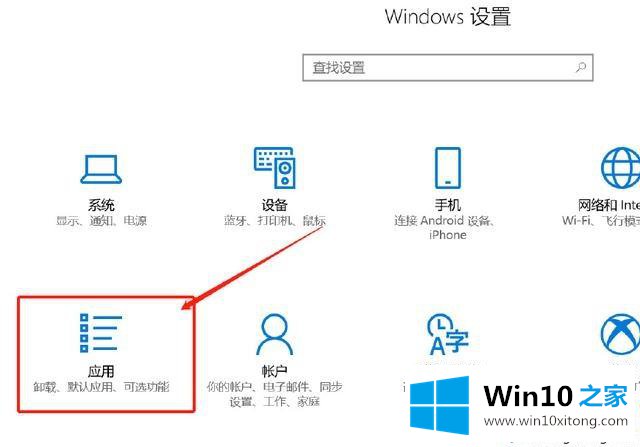

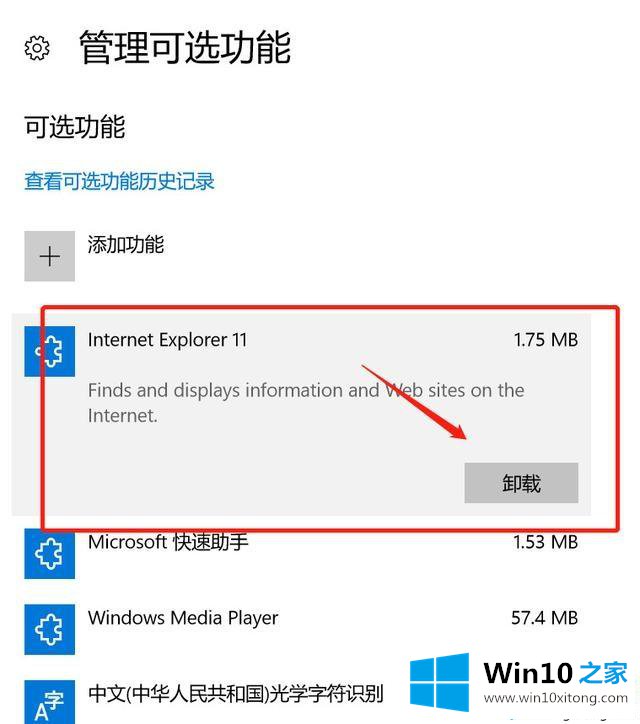
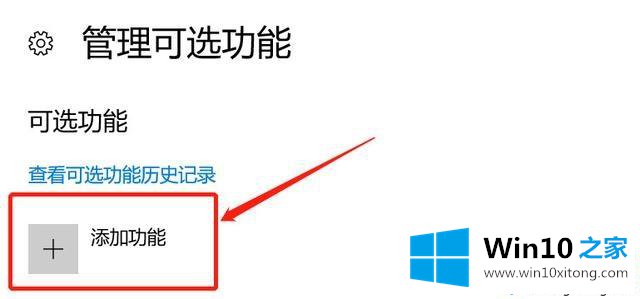
关于win10系统安装不上IE预览器的3种方式介绍到这个时候了,有需要的小伙伴一起来操作,大家有没有学会了?